مایکروسافت با مرورگر Internet Explorer در میان کاربران وب خوشنام نبود. این مرورگر بهتازگی بازنشسته شد. در سال 2020 این شرکت پروژه مرورگر خود را از نو شروع کرد و یک نسخه تازه از مرورگر مایکروسافت اج یا Edge را روانه بازار کرد. مرورگر Microsoft Edge در سالهای اخیر تغییراتی اساسی را شاهد بود و دیگر مانند گذشته نیست. محصول مایکروسافت اکنون از هسته کرومیوم استفاده میکند. بنابراین همان سرعت و قابلیتهای مرورگر Google Chrome از جمله افزونهها را داراست.
اگر مایکروسافت تنها به یک کپی ساده از Google Chrome اکتفا میکرد شایستگی رقابت با مرورگرهای محبوب دیگر را نداشت. اما مرورگر Edge بیشتر از یک کپی ساده و خام است. از زمان انتشار این محصول، مایکروسافت قابلیتهای متنوعی را به این مرورگر اضافه کرد که نمونه آنها در Chrome وجود ندارد، در حدی که این مرورگر برای بسیاری از کاربران تبدیل به مرورگر اصلی شد.
شما ممکن است که بعد از استفاده از مرورگر قدیمی Internet Explorer به کل استفاده از مرورگرهای ساخت این شرکت را کنار گذاشته باشید. در این مطلب قصد داریم به 5 ویژگی جدید Microsoft Edge بپردازیم که دلیل کافی را به شما میدهند تا آن را جایگزین مرورگر فعلی خود کنید.
در ضمن اگر علاقمند به آشنایی با ویژگیهای مرورگرهای مطرح دنیا هستید، میتوانید مقالهی ما را با عنوان معرفی امنترین مرورگرهای جهان و ضرورت استفاده از آنها مطالعه بفرمایید.
فهرست مطالب
دلایل برتری Microsoft Edge
1) تبهای عمودی
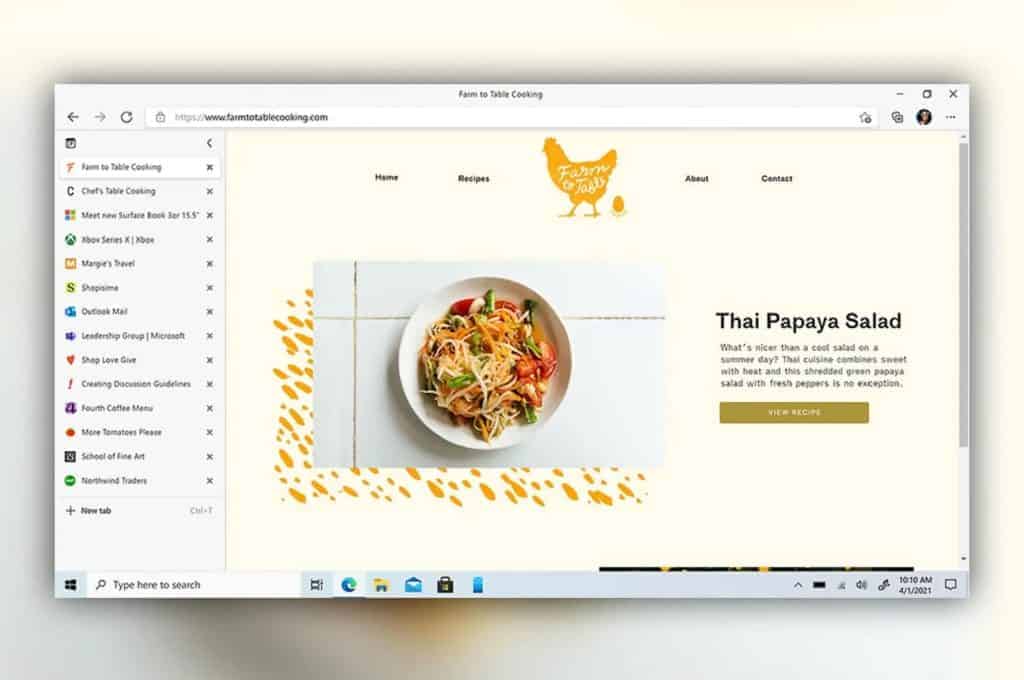
زمانی که تبهای زیادی در مرورگر باز شوند، وضعیت آشفتهای در دستهبندی تبها ایجاد خواهد شد؛ مرورگر Edge برای این موضوع راهحل جالبی دارد و آن استفاده از منوی تبهای عمودی است.
پس از آنکه چند تب در مرورگر باز شوند، گزینههایی در بالای صفحه ظاهر میشود که با کمک آن میتوانید تبها را بهصورت عمودی در کنار یکدیگر قرار دهید. قابلیت تبهای عمودی در Edge، تبها را بهصورت یک فهرست عمودی سازماندهی میکند و برچسبهای آنها را حذف میکند.
چینش عمودی تبها به این معنا است که میتوانید تعداد بیشتری از تبها را بدون از دست دادن عنوان صفحات جای دهید و اگر فضای بیشتری برای نمایش صفحات نیاز دارید میتوانید روی گزینهی فلش در بخش بالایی نوار کلیک کنید تا توضیحات مخفی شوند.
2) نصب کردن سایتها بهشکل برنامهها
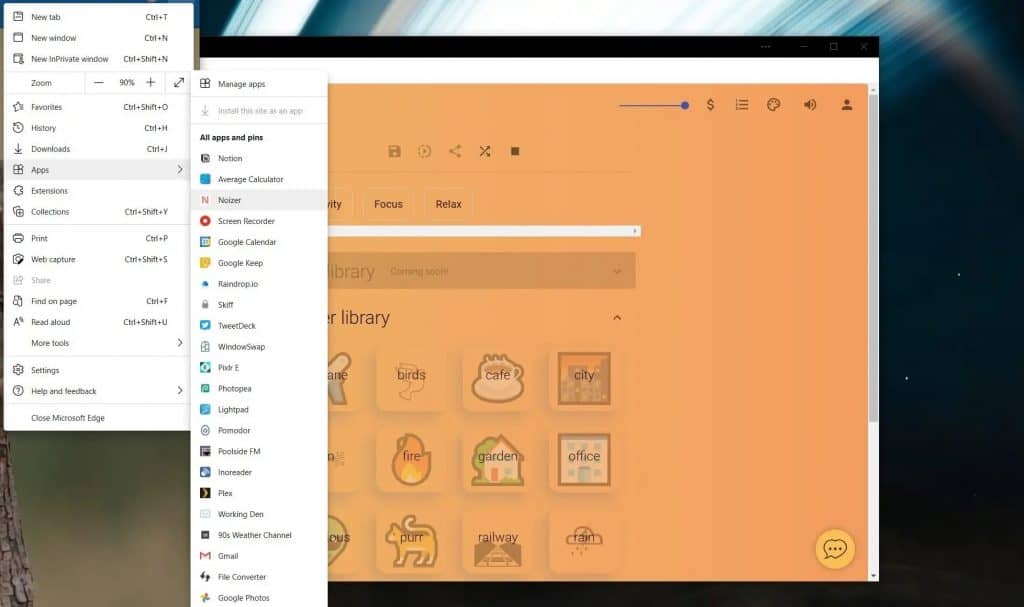
شاید بتوان یکی از بهترین قابلیتهای Microsoft Edge را امکان نصب وبسایتها بهعنوان برنامههای تحت وب دانست. برای این کار ابتدا سایتی که میخواهید از آن اپلیکیشن بسازید را باز کنید؛ حالا روی سه نقطه کلیک کرده و «Apps» را انتخاب کنید و پس از آن «Install this site as an app» را بزنید.
حالا این سایت بهعنوان یک برنامه مستقل کار میکند. همچنین این امکان وجود دارد تا این سایت را به منوی شروع یا نوار وظیفه اضافه کنید و بدون نیاز به باز کردن مجدد Microsoft Edge، به آن سایت بروید.
این ویژگی اساساً نوع مرور وب را برای ما تغییر میدهد، به این معنا که میتوانیم راحت و سریع به سرویسهایی نظیر Gmail و Notion دسترسی پیدا کنیم.
3) ویژگیهای مفید برای مطالعه در Microsoft Edge
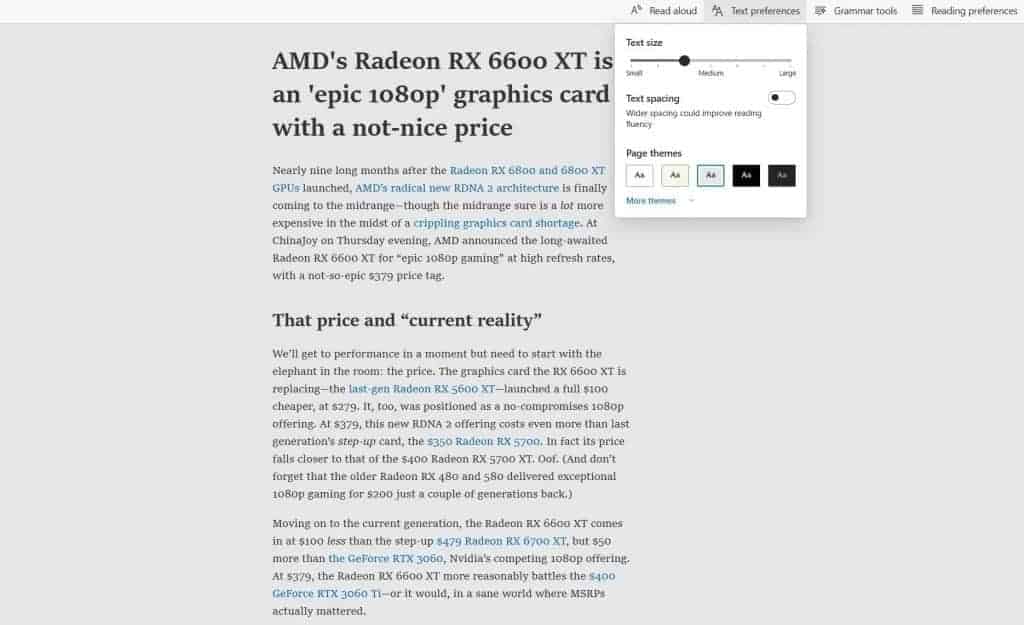
فرض کنید که با مطلبی طولانی مواجه هستید و چشمهای شما هنگام خواندن آن خسته میشوند. پس از انتشار بهروزرسانی Edge ,Fall Creators میتواند با فشار دکمه F9 روی هر صفحهای و یا کلیک بر روی آیکن صفحه در سمت راست نوار آدرس، اقدام به خواندن محتوای صفحههای وب کند.
صدای مرورگر بسیار طبیعی به نظر میرسد و بهصورت یکنواخت نیست؛ بلکه از تُنهای متفاوت استفاده میکند. 3 گزینهی صدا برای کاربران در دسترس است و میتوان میان پاراگرافها جابهجا شد یا در میان آنها توقف کرد.
4) مجموعهها
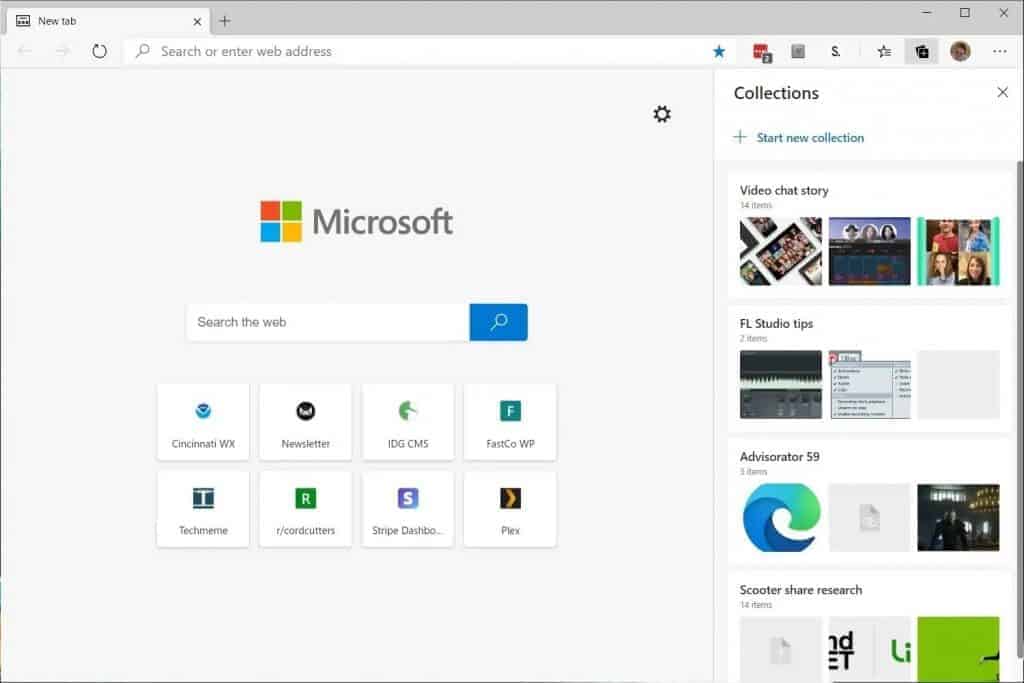
این ویژگی به پوشههای bookmark یا همان favorites شباهت دارد اما بیشتر برای سازماندهی ایدهها، برنامهریزی سفرها، ذخیره چیزهای مختلف برای یک پروژه و سایر کارهای خاص استفاده میشود.
برای استفاده از امکانات قابلیت مجموعهها (Collections)، روی کلید «+» در گوشه بالایی سمت راست کلیک کنید و سپس اقدام به ساخت دستهبندی جدیدی کنید. اکنون میتوانید به دستهبندی ایجاد شده، صفحات وب دلخواه خود را اضافه کنید. دسترسی به این ویژگی از طریق کلید ترکیبی Ctrl + Shift + Y نیز امکانپذیر است.
5) حفاظت از ردیابی
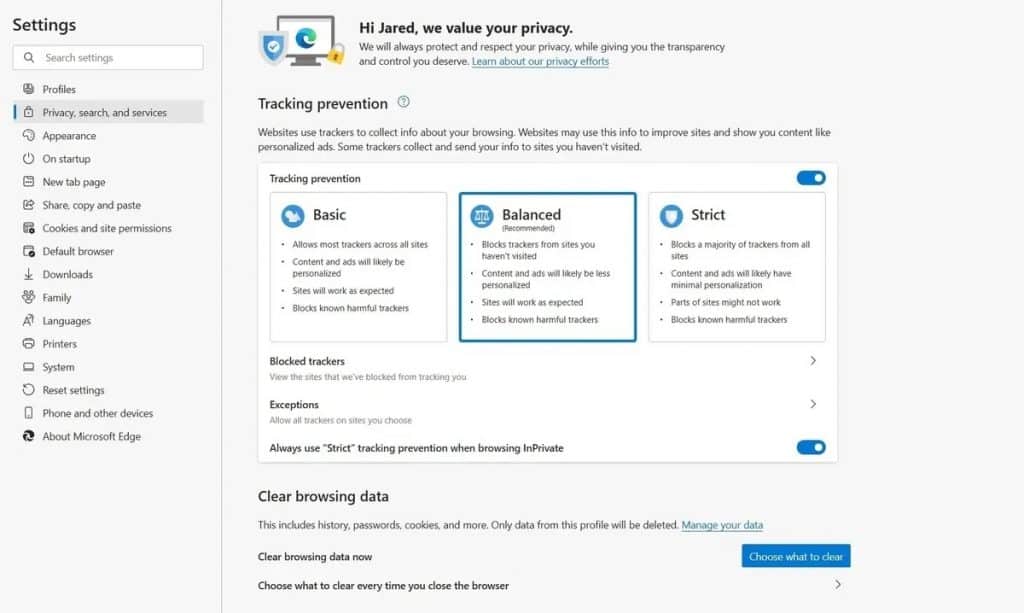
درحالیکه گوگل در مورد حذف ردیابی کوکیها از Chrome دوبهشک است، مایکروسافت اج به شما اجازه میدهد کوکیهای شخص ثالث را بلاک کنید.
هربار که آنلاین میشوید و درباره موضوعی از سایتها دیدن میکنید، اسکریپتهای ردیاب در وبسایتها لود میشوند تا به جمعآوری اطلاعات درباره شما برای فرستادن آگهیهای تبلیغاتی بپردازند.
ویژگی حفاظت از ردیابی (Tracking Prevention) در مایکروسافت اج میتواند از ردیابی فعالیتهای آنلاین شما توسط ردیابها جلوگیری کند. Edge به شما این انتخاب را میدهد که ردیابها و تبلیغات را با تنظیمات در 3 سطح مختلف مسدود کنید.
موارد آزاردهنده Microsoft Edge
اگر کاربر مرورگر Microsoft Edge باشید، حتما میدانید که موتور جستجوی پیشفرض آن Bing است. مایکروسافت در جدیدترین بهروزرسانی مرورگر Edge، از کاربران میخواهد تا به صورت پیشفرض از موتور جستجوی بینگ استفاده کنند.
بسیاری از کاربران مرورگر مایکروسافت اج از استفاده این مرورگر از جستجوگر بینگ ناراضی هستند و دوست دارند که این مرورگر از موتور جستجوگر گوگل برای این امر کمک بگیرد.
تغییر این پیشفرضها نیاز به کمی حوصله دارد. برای مثال برای تنظیم گوگل بهعنوان موتور جستجو باید ابتدا به منو بروید (همان سه نقطه کنار صفحه) و سپس گزینه Settings را از منو انتخاب کنید.
روی Privacy, Search, and services کلیک کنید و به پایین بروید تا تنظیمات نوار آدرس را پیدا کنید. بر روی نوار آدرس کلیک کنید و Search engine used in the address bar را در منوی کشویی به گوگل تغییر دهید. اما صفحه تب جدید همچنان از بینگ استفاده خواهد کرد مگر آن را نیز تغییر دهید.
اگر از چندین کامپیوتر استفاده میکنید باید برای تکتک آنها همین کار را انجام دهید. زیرا مایکروسافت این تنظیمات را همگامسازی نمیکند.
یک توصیه مهم
خط مقدم محافظت از امنیت کامپیوتر شما، استفاده از آنتیویروسی است که قابلیت اطمینان بالایی داشته باشد و مدام بهروزرسانی شود. ما در مجموعهی شیدافزار برای این نگرانی شما عزیزان، آنتیویروس و امنیت اینترنتی شید را پیشنهاد میکنیم.
در نسخه امنیت اینترنتی شید شما میتوانید در برابر ویروسها ایمن باشید، در مقابل تهدیدهای اینترنتی محافظت شوید و نگران ایمنی خریدها، پرداختها و کارهای بانکیتان نباشید. همچنین کنترل برنامههای دستگاهتان را در دست بگیرید.
اما آنچه که این محصول را برای شما جذابتر میکند، امکان دانلود رایگان و استفاده آزمایشی ۳۰ روزه است. این فرصت بینظیر به شما اجازه میدهد تا بدون پرداخت هزینه، تمام قابلیتهای امنیت اینترنتی شید را تجربه کرده و از امکانات پیشرفته آن بهرهمند شوید.
جهت آشنایی بیشتر با محصولات ما روی تصویر زیر کلیک کنید.
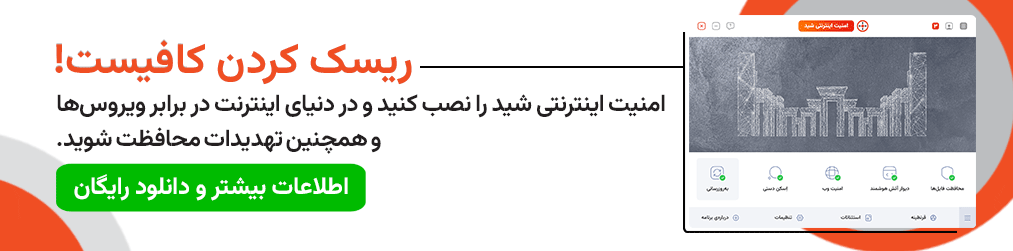
جمعبندی
اما در کل این مرورگر حقیقتاً ارزش استفاده خواهد داشت. نگذارید نارضایتیها و یا ذهنیت منفی نسبت به Internet Explorer شما را از استفاده از یک جایگزین بهتر برای Chrome باز دارد.
دوست عزیز
به انتهای این مقاله رسیدیم. از اینکه تا به اینجای کار با ما همراه بودید، سپاسگزاریم. خوشحال میشویم که نظر شما عزیزان را در قسمت کامنت مطالعه کنیم. اگر به مطالب بیشتر در حوزهی امنیت و هک علاقمندید میتوانید وبلاگ ما را دنبال کنید.

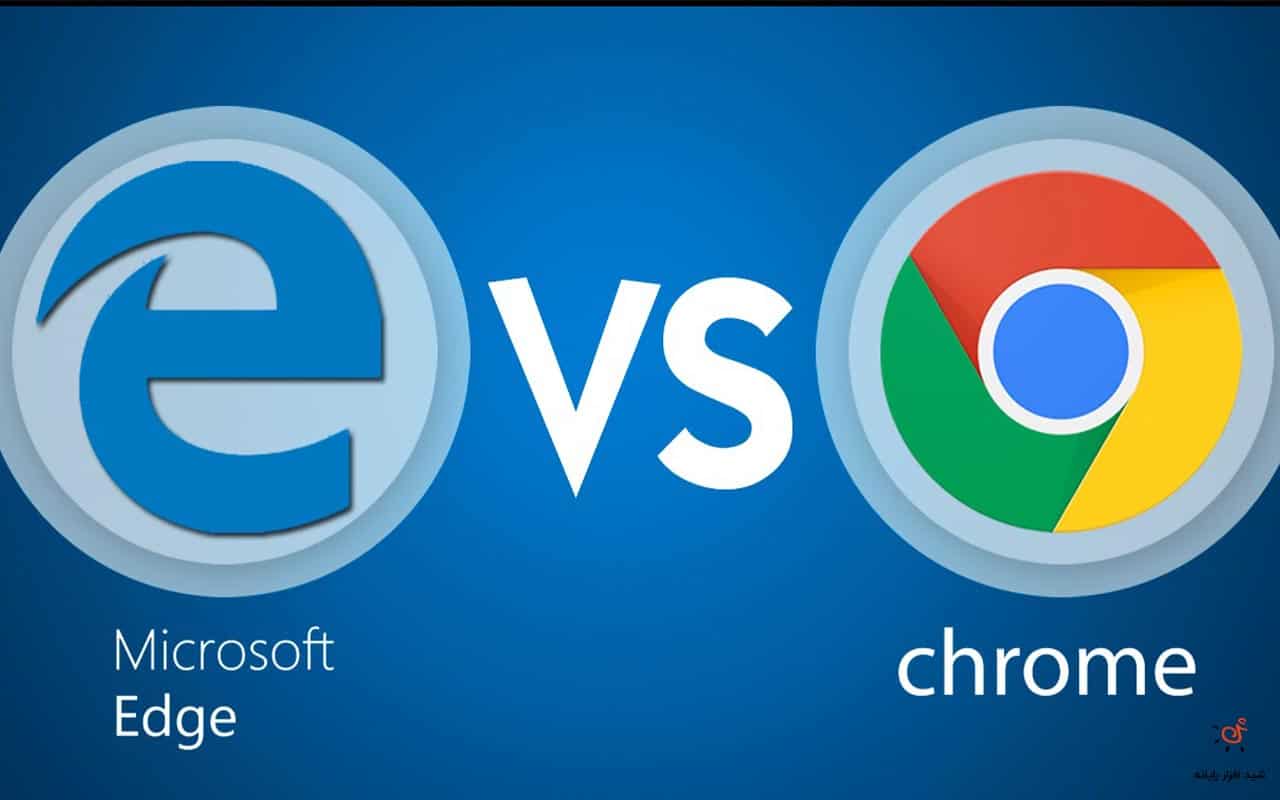
۲ دیدگاه